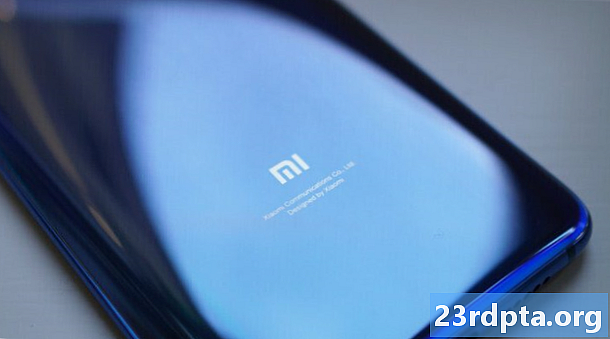Zawartość
- Flashing LineageOS: Podstawy
- Krok 1: Zainstaluj niezbędne oprogramowanie
- Krok 2: Pobierz pakiety
- Krok 3: Utwórz kopię zapasową i przygotuj urządzenie
- Krok 4: Odblokuj bootloader
- Krok 5: flashowanie niestandardowego odzyskiwania
- Krok 6: Flash LineageOS
- Krok 7: Flash niezbędne aplikacje
- Krok 8: Uruchom ponownie i spersonalizuj
- Końcowe przemyślenia

Zanim zaczniesz szaleć w oprogramowaniu swojego urządzenia, powinieneś znać podstawy. Istnieją pewne warunki i protokoły, które w wielu witrynach i instrukcjach założą się, że już wiesz, co może wprowadzić zamieszanie, jeśli tego nie zrobisz.
Oto krótki słownik terminów, do których możesz się później odwołać, jeśli jesteś zdezorientowany:
- ROM - Oznacza „pamięć tylko do odczytu”. Tutaj znajduje się podstawowe oprogramowanie systemu Android. LineageOS będzie często nazywany „niestandardową pamięcią ROM”, ponieważ jest dostosowaną wersją czystego Androida.
- Błyskowy - Gdy nadpisujesz jedno oprogramowanie innym, nazywa się to „flashowaniem”. W tym przewodniku czytasz o tym, jak „flashować” LineageOS.
- Program rozruchowy - Po włączeniu urządzenia pierwszą rzeczą, która się włącza, jest bootloader, który jest odpowiedzialny za uruchamianie innych procesów. Większość urządzeń z Androidem ma zablokowane programy ładujące - tzn. Nie można zmieniać tego, co robi. Na szczęście większość programów ładujących można odblokować, co pozwala na flashowanie nowego oprogramowania.
- Poprawa - Po załadowaniu programu ładującego system odzyskiwania oprogramowania uruchomi system operacyjny (Android). W prawie wszystkich przypadkach, aby uruchomić niestandardową pamięć ROM, będziesz również potrzebować niestandardowego odzyskiwania, które różni się od tego, z którym urządzenie jest dostarczane.
- Wycierać - Różne etapy procesu flashowania spowodują „wyczyszczenie” - usunięcie danych z urządzenia. Pełne wyczyszczenie wyeliminowałoby wszystkie pliki systemu operacyjnego z urządzenia, powodując uruchomienie urządzenia w celu przywrócenia, a następnie zatrzymanie.
- Pakiety - LineageOS, aplikacje Google, niestandardowe odzyskiwanie itp. Zwykle są pobierane na urządzenie w „paczce” pewnego rodzaju, zwykle w formacie .ZIP. W większości przypadków można po prostu założyć, że „pakiet” odpowiada „plikowi ZIP”.
- ADB - oznacza „Android Debug Bridge”. Jest to narzędzie, które umożliwia komunikację między komputerem osobistym a smartfonem z Androidem. W większości przypadków będziesz potrzebować ADB na komputerze, aby ukończyć flashowanie.
- Fastboot - To narzędzie diagnostyczne jest dostarczane z większością instalacji Androida i pozwala na flashowanie nowej pamięci ROM. Zwykle uzyskujesz dostęp do fastboot przez ADB. Niektórzy producenci urządzeń (w tym Samsung, HTC i kilku innych) używają zamiast tego terminu „Tryb pobierania”, ale funkcje są względnie takie same.
- Cegła - Jeśli coś pójdzie nie tak z lampą błyskową, w rzadkich przypadkach może to spowodować, że urządzenie przestanie działać. Jeśli twój telefon nawet się nie włącza, jest tak przydatny jak klocek, stąd nazwa.Niektóre osoby powiedzą „miękka cegła”, aby wyjaśnić, że urządzenie nie nadaje się do użytku, ale może zostać naprawione. Bardzo trudno jest zbudować urządzenie z cegieł i zwykle dzieje się to tylko wtedy, gdy ludzie nie przestrzegają dokładnie instrukcji (podpowiedź).
Flashing LineageOS: Podstawy

Kiedy sflashujesz LineageOS (lub dowolną niestandardową pamięć ROM), musisz wykonać szereg kroków, które prawie zawsze musisz wykonać. Sposób wykonania tych kroków oraz narzędzia potrzebne do wykonania zadania różnią się w zależności od urządzenia. Ale ogólnie podstawowe kroki są takie same.
Oto, czego potrzebujesz, aby sflashować ROM:
- Kompatybilny smartfon lub tablet z Androidem
- Kabel USB do tego urządzenia
- Laptop lub komputer stacjonarny z systemem Windows, macOS lub Linux
- Połączenie z Internetem
- Czas (może to zająć godzinę lub dwie, w zależności od komfortu korzystania z technologii)
Oto kroki, które zwykle wykonuje się, aby sflashować ROM:
- Zainstaluj niezbędne oprogramowanie komputerowe (zwykle ADB)
- Pobierz pakiety (ROM, odzyskiwanie, aplikacje itp.)
- Utwórz kopię zapasową i przygotuj urządzenie
- Odblokuj bootloader
- Odzyskiwanie niestandardowe Flash
- Flash niestandardowy ROM
- Aplikacje Flash
- Uruchom ponownie i spersonalizuj
Każdy krok rozpoczyna następny. Najpierw instalujesz oprogramowanie, ponieważ uzyskuje ono dostęp do bootloadera urządzenia. Następnie odblokujesz bootloader, ponieważ uzyskuje on dostęp do odzyskiwania, a następnie zmieniasz odzyskiwanie na niestandardowe, ponieważ flashuje pamięć ROM. Następnie sflashujesz ROM i będzie on włączony. To bardzo liniowy proces.
Niezwykle ważnym faktem, o którym należy pamiętać, jest fakt, że proces ten prawie zawsze będzie wymagał usunięcia twoich danych osobowych. Odblokowanie bootloaderazawsze daje w wyniku format danych.
Pamiętając o tym, koniecznie wykonaj krok trzeci i wykonaj kopię zapasową przed wprowadzeniem jakichkolwiek zmian w urządzeniu. Jeśli coś pójdzie nie tak po odblokowaniu bootloadera, nie będzie sposobu, aby przywrócić telefon do poprzedniego stanu. Zamiast tego telefon zostanie przywrócony do ustawień fabrycznych, tak jak to było po pierwszym włączeniu.
Jeszcze jedna rzecz, o której należy pamiętać: odblokowanie bootloadera zwykle unieważnia gwarancję twojego urządzenia. Urządzenia zwykle trwale rejestrują odblokowany program ładujący, więc nawet jeśli go odblokujesz, a następnie zablokujesz, firma będzie o tym wiedziała. Jeśli coś pójdzie nie tak i przekażesz to OEM, istnieje duża szansa, że odmówi pomocy, jeśli zobaczy, że odblokowałeś bootloader.
Krok 1: Zainstaluj niezbędne oprogramowanie

Niektóre rzadkie urządzenia pozwalają na flashowanie nowych pamięci ROM bez konieczności podłączania się najpierw do komputera. Jednak zdecydowana większość urządzeń będzie wymagać dostępu do komputera z systemem Windows, macOS, Linux, a nawet Chrome OS. Może to być dziesięcioletni laptop lub wysokowydajny komputer stacjonarny - flashowanie pamięci ROM nie wymaga dużej mocy obliczeniowej.
Zwykle potrzebne jest oprogramowanie ADB. Google hostuje i utrzymuje ADB, więc nie ma obaw o wirusy lub złośliwe oprogramowanie podczas pobierania i instalowania programu.
Możesz odwiedzić tę stronę, aby postępować zgodnie z wyraźnymi instrukcjami pobierania i instalowania ADB na platformę komputerową. Nie trwa to długo, a instrukcje są bardzo proste.
Po zainstalowaniu ADB uzyskasz do niego dostęp za pomocą wiersza polecenia w systemie Windows lub okna terminala w systemie Linux i macOS. Może się to wydawać zniechęcające, ale nie martw się: polecenia są niezwykle proste i łatwe do skopiowania i wklejenia.
Wskazówka: W końcu podłączysz urządzenie z Androidem do komputera, aby połączyć się z ADB. Gdy to zrobisz, upewnij się, że używasz kabla USB dostarczonego z urządzeniem. Jeśli nie masz do tego dostępu, użyj wysokiej jakości, krótkiego i grubego kabla. Tanie kable, które dostajesz za 1 USD, mogą powodować problemy z flashowaniem, więc nie używaj ich.
Krok 2: Pobierz pakiety

Aby uzyskać LineageOS na swoje urządzenie, musisz najpierw sprawdzić, czy urządzenie jest zgodne z pamięcią ROM. Przejdź do wiki LineageOS i wyszukaj urządzenie, które chcesz sflashować.
LineageOS obsługuje najpopularniejsze urządzenia prawie wszystkich głównych producentów. O ile nie masz bardzo niepopularnego lub taniego urządzenia budżetowego, istnieje duże prawdopodobieństwo, że możesz zainstalować co najmniej jedną wersję LineageOS.
Po przejściu do listy plików powiązanych z urządzeniem możesz zastanawiać się, który z nich pobrać. Wystarczy pobrać dowolny plik, który ma najnowszą datę przesłania.
Po pobraniu pliku na komputer możesz opuścić witrynę LineageOS. Jednak nie potrzebujesz tylko pakietu LineageOS; potrzebujesz również niestandardowego pakietu odzyskiwania oraz pakietu aplikacji Google.
Najpopularniejsze odzyskiwanie niestandardowe nazywa się TeamWin Recovery Project, w skrócie TWRP. Możesz pobrać TWRP na swoje urządzenie, przechodząc na stronę TWRP i przeprowadzając wyszukiwanie.
To jest tryb rozkazujący zlokalizujesz dokładny model urządzenia przed pobraniem TWRP lub LineageOS. Istnieje wiele wariantów Samsunga Galaxy S5, a więc wiele wersji TWRP i LineageOS z etykietą Galaxy S5. Pamiętaj, aby dokładnie to dopasować.
Będziesz także potrzebować pakietu aplikacji Google. Jeśli nie zainstalujesz ich pod koniec procesu flashowania, po uruchomieniu nie będziesz mieć na swoim urządzeniu żadnych produktów Google, w tym Google Play Store. Nie możesz później zainstalować aplikacji musi zainstaluj je podczas oryginalnego flashowania.
Możesz pobrać odpowiednie aplikacje Google na swoje urządzenie tutaj lub tutaj. Aby uzyskać pomoc dotyczącą wyboru potrzebnego pakietu aplikacji Google, zapoznaj się z instrukcją instalacji LineageOS dla danego urządzenia.
Po pobraniu tych trzech pakietów przenieś pliki do tej samej lokalizacji, co pliki ADB zainstalowane w poprzednim kroku. Następnie zmień ich nazwy na prostsze; na przykład nazwa pliku TWRP jest bardzo długa i trudna (twrp-3.2.2-1-xxxx.img). Zmień to na TWRP.img. Ułatwi to późniejsze odnalezienie plików, a także zaoszczędzi trochę pisania w wierszu poleceń.
Zmień nazwę każdego pobranego pliku jako taki:
- twrp-x.x.x-x-xxxx.img > TWRP.img
- lineage-xx.x-xxxxxxxx-nightly-xxxx-signed.zip > LINEAGE.zip
- open_gapps-xxxxx-x.x-xxxx-xxxxxxx.zip > GAPPS.zip
Nie zapomnij przenieść ich do folderu ADB (w systemie Windows jest to% USERPROFILE% adb-fastboot platforma-tools). Po uporządkowaniu plików możesz przejść do następnego kroku!
Wskazówka: Twoje urządzenie ma nazwę kodową, której LineageOS, TWRP i GApps będą używać do jej identyfikacji. Nazwa kodowa jest wyświetlana na liście kompatybilnych urządzeń LineageOS - użyj jej, aby wyszukać kompatybilne pakiety, dzięki czemu masz pewność, że zawsze pobierasz właściwy!
Krok 3: Utwórz kopię zapasową i przygotuj urządzenie
Istnieje wiele różnych sposobów tworzenia kopii zapasowej urządzenia. W sklepie Google Play dostępne są bezpłatne i płatne aplikacje, a także bezpłatne i płatne oprogramowanie na komputery osobiste.
Nie ma jednego właściwego sposobu na wykonanie kopii zapasowej urządzenia. Dowiedz się, która metoda będzie dla Ciebie najlepsza, i wykonaj kopię zapasową.
Dobrym sposobem na wykonanie kopii zapasowej urządzenia jest użycie helu. Jeśli podłączysz telefon do klienta stacjonarnego Helium, będziesz mógł wykonać kopię zapasową niemal wszystkiego z telefonu na komputerze bez konieczności rootowania urządzenia.
Wykonaj poniższe czynności, aby wykonać kopię zapasową urządzenia za pomocą Helium, lub obejrzyj filmy z YouTube, które poprowadzą Cię przez ten proces.
Po utworzeniu kopii zapasowej wszystkiego musisz wykonać dwie czynności na urządzeniu, zanim przejdziesz do następnego kroku: włącz debugowanie USB i odblokowywanie OEM. Są to dwa przełączniki w panelu ustawień urządzenia, ukryte w sekcji o nazwie „Opcje programistyczne”.
Wyszukaj w Google „dostęp do opcji dla programistów Androida”, aby znaleźć instrukcje, jak uzyskać dostęp do tych dwóch przełączników (zwykle wymaga to stuknięcia kilka razy w numer kompilacji Androida w Ustawieniach). Po uzyskaniu dostępu do opcji dla programistów przełącz zarówno debugowanie USB, jak i odblokowanie OEM. Jeśli nie ma odblokowania OEM, nie martw się: po prostu upewnij się, że debugowanie USB jest włączone.

Po wykonaniu tych czynności podłącz urządzenie do komputera za pomocą dobrego kabla USB. Może pojawić się powiadomienie na telefonie z pytaniem, czy ufasz komputerowi. Potwierdź, że ufasz połączeniu i wyjdź z ustawień. Może pojawić się instalacja sterowników na komputerze, co jest normalne.
Jesteś gotowy na następny krok!
Wskazówka: Nie pomiń niczego na tym etapie. Te rzeczy są tutaj z jakiegoś powodu. Ponowne zainstalowanie wszystkich aplikacji, zalogowanie się na wszystkie konta, przeniesienie wszystkich zdjęć i tak dalej może zająć wiele godzin. Nie chcesz też ryzykować utraty ważnych danych. Bądź bezpieczny!
Krok 4: Odblokuj bootloader

Kroki odblokowywania bootloadera urządzenia będą się różnić w zależności od marki i modelu smartfona lub tabletu. Niektórzy producenci OEM sprawiają, że proces jest niezwykle łatwy, podczas gdy inni celowo utrudniają (a nawet uniemożliwiają).
W związku z tym ten krok będzie się różnił w zależności od urządzenia, dlatego trudno jest podać wyraźne instrukcje, z których wszyscy skorzystają. To powiedziawszy, oto ogólny podkład!
Aby ułatwić Ci życie, przejdź do Programiści XDA i znajdź forum dla swojego urządzenia. Przejrzyj wątki i sprawdź, czy inni użytkownicy nie odblokowali bootloadera. Jeśli wydaje się, że wszyscy inni nie mają problemów, nic ci nie będzie.
Jeśli zauważysz, że inni użytkownicy mają problemy z bootloaderem, może to mieć kilka przyczyn. Może to być spowodowane tym, że urządzenie jest zbyt nowe, więc nikt jeszcze nie wymyślił tego procesu. Może się również zdarzyć, że bootloader jest chroniony i trudny lub niemożliwy do odblokowania; Samsung jest z tego znany.
Gdy masz pewność, że bootloader jest odblokowalny, przejdź do przewodnika instalacji LineageOS dla konkretnego urządzenia. Znajdziesz tam instrukcje krok po kroku, jak odblokować bootloader.
Pamiętaj: wyczyści to dane Twojego urządzenia.
W większości przypadków, aby odblokować bootloader, podłącz urządzenie do komputera za pomocą kabla USB, a następnie uruchom kilka poleceń ADB i fastboot, aby odblokować smartfon lub tablet:
- Polecenie ADB, aby upewnić się, że urządzenie jest prawidłowo podłączone
- Polecenie ADB, aby ponownie uruchomić urządzenie w trybie szybkiego uruchamiania (patrz glosariusz powyżej)
- Polecenie fastboot, aby sprawdzić, czy urządzenie jest w trybie szybkiego uruchamiania i czy jest prawidłowo podłączone
- Polecenie fastboot do odblokowania bootloadera

Jeśli korzystasz z systemu Windows, możesz napotkać błąd podczas próby wykonania czynności wymienionych na stronie programu ładującego urządzenie. Problemem może być to, że wiersz polecenia nie znajduje się we właściwej lokalizacji. Przy otwartym wierszu polecenia wpisz następujące polecenie (patrz wyżej):
cd% userprofile% adb-fastboot platforma-tools
Pierwszą rzeczą do zrobienia po podłączeniu urządzenia do komputera jest uruchomienie polecenia ADB, aby zapewnić prawidłowe połączenie (patrz wyżej):
urządzenia adb
Jeśli po uruchomieniu tego polecenia nie widzisz żadnych urządzeń, sprawdź swoje urządzenie z Androidem - może mieć ten ekran:

Kliknij pole „Zawsze zezwalaj” i naciśnij OK. To powinno rozwiązać problem, ale dla pewności ponownie uruchom komendę „adb devices”.
Jeśli po pomyślnym połączeniu się z ADB i ponownym uruchomieniu w trybie szybkiego uruchamiania napotkasz problemy, prawdopodobnie oznacza to, że musisz zaktualizować sterowniki na swoim komputerze. Wyszukaj w Google „sterowniki”, pobierz i zainstaluj najnowszą wersję.
Po tym wszystkim powinieneś być w stanie pomyślnie odblokować bootloader. Po odblokowaniu bootloadera urządzenie uruchomi się ponownie i przejdzie do konfiguracji Androida, podobnie jak po przywróceniu ustawień fabrycznych.
Zanim przejdziesz do następnego kroku, pamiętaj, aby ponownie włączyć debugowanie USB. Przejdź przez proces konfiguracji urządzenia po raz pierwszy, a następnie ponownie włącz debugowanie USB. Po przywróceniu ustawień fabrycznych mogło to zostać wyłączone, dlatego wykonaj te same czynności, co poprzednio (włącz, podłącz do komputera itd.).
Po odblokowaniu bootloadera jesteś gotowy do kroku 5.
Wskazówka: YouTube jest twoim przyjacielem! Szybkie wyszukiwanie w serwisie YouTube może pomóc w obejrzeniu filmu wideo na temat odblokowywania modułu ładującego urządzenie. Obejrzyj to, a cały ten proces prawdopodobnie będzie o wiele łatwiejszy!
Krok 5: flashowanie niestandardowego odzyskiwania

Teraz, gdy bootloader jest odblokowany, czas na flashowanie czegoś na twoim urządzeniu. To duży krok! Będziesz flashować oprogramowanie na smartfonie lub tablecie, które drastycznie zmieni sposób działania urządzenia.
Pobrałeś już odpowiednie niestandardowe odzyskiwanie ze strony TWRP w kroku drugim. Jeśli jednak tego jeszcze nie zrobiłeś, przejdź tutaj i znajdź plik TWRP dokładnie pasuje do twojego modelu urządzenia.
Jako ostatnie ostrzeżenie: flashowanie niewłaściwego niestandardowego odzyskiwania na urządzeniu może spowodować uszkodzenie. Bądź absolutnie pewien, że pobrany plik TWRP pasuje do modelu urządzenia. Zostałeś ostrzeżony.
Gdy wszystko będzie gotowe, uruchom ADB za pomocą wiersza polecenia i wykonaj następujące polecenia:
urządzenia adb
Tak jak poprzednio powyższe polecenie zapewnia prawidłowe podłączenie urządzenia do komputera. Następnie uruchom ten:
adb restart bootloader
Podobnie jak poprzednio, to polecenie wprowadza cię w tryb szybkiego uruchamiania. Następnie uruchom to polecenie:
urządzenia Fastboot
Wykonuje to ostatnią kontrolę przed flashowaniem, czy urządzenie jest podłączone i fastboot jest gotowy do pracy. Na koniec uruchom polecenie:
Odzyskiwanie flash Fastboot TWRP.img
Sprawdź zrzut ekranu poniżej, aby zobaczyć, jak to wszystko powinno wyglądać:

Należy zapoznać się z instrukcjami LineageOS dla konkretnego urządzenia, aby upewnić się, że są to prawidłowe polecenia.
Po zakończeniu flashowania ADB i fastboot ponownie uruchom urządzenie w tryb odzyskiwania. Zazwyczaj wymaga to zestawu sprzętowych naciśnięć klawiszy. Uruchomienie OnePlus 5 w trybie odzyskiwania obejmuje wyłączenie, a następnie włączenie przy jednoczesnym przytrzymaniu klawisza zmniejszania głośności. Wyszukaj w Google kroki związane z uruchomieniem urządzenia w trybie odzyskiwania.
Ponieważ właśnie nadpisałeś TWRP podczas oryginalnego odzyskiwania, urządzenie uruchomi się do TWRP po naciśnięciu określonych klawiszy sprzętowych znalezionych w Google. Najpierw przywita Cię poniższy ekran:

To tylko powiadamia, że używając TWRP będziesz bałaganić oprogramowania w telefonie. Jeśli nie przesuniesz przycisku „Przeciągnij, aby zezwolić na modyfikacje”, nigdy nie będziesz w stanie uruchomić się do TWRP - a zatem nigdy nie będziesz mógł sflashować pamięci ROM. Po to tu przyszliśmy, więc przesuń ten przycisk w prawo! Zobaczysz następujący ekran:

Po uruchomieniu urządzenia do TWRP jesteś gotowy na następny krok: flashowanie LineageOS!
Wskazówka: Istnieje wiele filmów z YouTube i samouczków online na temat flashowania niestandardowego odzyskiwania. W rzeczywistości jest prawdopodobnie film specyficzny dla Twojego urządzenia! Wyszukaj w Google hasło „flash TWRP na wideo” i sprawdź, czy możesz obejrzeć kogoś, kto najpierw przejdzie ten proces, aby mieć lepsze pojęcie o tym, co robić.
Krok 6: Flash LineageOS
Pobrałeś odpowiedni plik LineageOS na swój komputer w kroku drugim. Plik nie pomaga nam jednak na twoim komputerze - musi znajdować się na samym urządzeniu.
Zwykle wystarczy uruchomić system Android i przenieść plik z komputera na urządzenie po podłączeniu kabla USB, ale nie można uruchomić systemu Android, ponieważ jeszcze go nie zainstalowałeś!
Nie martw się - ADB może wykonać wszystkie potrzebne transfery plików. Zanim to zrobisz, upewnij się, że nie pozostały żadne pozostałości poprzedniej wersji Androida.
W menu głównym TWRP dotknij Wycierać,a następnie dotknij Sformatuj dane. TWRP ostrzeże Cię, że to poważna sprawa, ale ponieważ zrobiłeś kopię zapasową w kroku trzecim, nie masz się o co martwić (prawda ?!). Postępuj zgodnie z instrukcjami TWRP i zakończ proces formatowania.

Po uzyskaniu „Pomyślnego” naciskaj przycisk Wstecz, aż wrócisz na stronę Wymaż. Stuknij w Zaawansowane czyszczenie i zobaczysz serię pól wyboru. Jeśli element jest zaznaczony, ta część dysku twardego zostanie wyczyszczona. Chcesz zaznaczyć pierwsze trzy pola: Pamięć podręczna Dalvik / ART, System, i Pamięć podręczna. Pozostaw wszystkie pozostałe niezaznaczone.

Przesuń od lewej do prawej na oznaczonym suwaku Przesuń, aby wyczyścić. Rozpocznie się proces wycierania.

Gdy to zrobisz, jesteś gotowy do flashowania LineageOS. Gdy urządzenie będzie nadal w trybie TWRP, podłącz je do komputera za pomocą kabla USB. Uruchom wiersz polecenia lub okno terminala w folderze ADB, wykonaj sprawdzenie urządzenia, a następnie użyj polecenia „push”, aby wypchnąć plik LineageOS do pamięci wewnętrznej urządzenia.
Polecenie wygląda następująco:
adb push LINEAGE.zip / sdcard /
Po wpisaniu i naciśnięciu klawisza Enter ADB rozpocznie wypychanie pliku LineageOS na urządzenie. Może to zająć trochę czasu, a czasem nie ma paska postępu, aby zobaczyć, jak szybko idzie. Daj mu chwilę (przynajmniej pięć minut), zanim cokolwiek dotkniesz. W końcu zobaczysz powiadomienie „Przesunięto 1 plik”:

Na urządzeniu wróć do menu głównego TWRP i dotknij zainstalować. Zobaczysz listę dostępnych plików na swoim urządzeniu, a pakiet LineageOS powinien być jednym z nich. Naciśnij nazwę pliku, a pojawi się ekran z trzema opcjami: chcesz Przesuń, aby potwierdzić Flash.


TWRP sflashuje LineageOS na twoim urządzeniu, a następnie powie ci, że się udało. Masz wtedy dwie opcje: Wyczyść pamięć podręczną / dalvik lub Uruchom ponownie system. Nie bij żadnego! Zamiast tego naciśnij przycisk ekranowy Home.
Teraz, gdy sflashowałeś LineageOS, jesteś gotowy na krok od drugiego do ostatniego.
Wskazówka: Jeśli wypychanie pliku LineageOS nie działa, upewnij się, że plik znajduje się w tym samym katalogu komputerowym co ADB. Jeśli pakiet LineageOS znajduje się na pulpicie, a ADB znajduje się we własnym folderze, ADB nie będzie wiedział, gdzie jest plik, gdy wpiszesz jego nazwę. Wszystkie pliki, które przesyłasz i flashujesz, powinny znajdować się w tym samym folderze co program ADB. Jeśli jesteś zdezorientowany, wróć do kroku drugiego!
Krok 7: Flash niezbędne aplikacje

Jak dotąd przeszedłeś długą drogę! Jesteś tak blisko ukończenia. Masz odblokowany bootloader, niestandardowe odzyskiwanie i świeżą instalację najnowszej wersji LineageOS.
Brakuje Ci tylko aplikacji Google, takich jak Sklep Google Play, Usługi Google Play, Gmail i Mapy Google. Zamierzasz sflashować plik ZIP aplikacji Google pobranych w kroku 2 w taki sam sposób, w jaki sflashowałeś LineageOS.
Po uruchomieniu urządzenia w TWRP i podłączeniu go do komputera otwórz wiersz polecenia ADB i - jeszcze raz - sprawdź urządzenie ADB. Następnie wpisz to polecenie:
adb push GAPPS.zip / sdcard /
Zazwyczaj Twój pakiet aplikacji Google jest większy niż pakiet LineageOS, więc wypychanie może potrwać nawet dłużej niż pierwsze wypychanie wykonane w poprzednim kroku. Daj temu czas!

Po zakończeniu wypychania chwyć urządzenie i wykonaj te same kroki, co wcześniej:
Wybierz Instaluj> Znajdź pakiet Google> Wybierz pakiet> Przesuń, aby potwierdzić Flash
Po wykonaniu tych kroków rozpocznie się proces flashowania.

Po zakończeniu dotknij Wyczyść pamięć podręczną / dalvik, poczekaj chwilę, a następnie naciśnij Uruchom ponownie system. Zgadnij co, urządzenie uruchomi się ponownie w LineageOS!
Wskazówka: Jeśli chcesz zrootować urządzenie, możesz również sflashować plik root na tym etapie (przed ponownym uruchomieniem systemu). Istnieje wiele metod rootowania i plików dostępnych dla różnych urządzeń, więc nie zamierzam ich tutaj omawiać. Jeśli chcesz uzyskać dostęp do roota, byłaby to idealna okazja do flashowania tego pliku.
Krok 8: Uruchom ponownie i spersonalizuj
Twoje pierwsze uruchomienie w LineageOS potrwa chwilę - daj mu czas. Właśnie zainstalowałeś nowy system operacyjny i nie chcesz go spieszyć!
Jeśli pierwsze uruchomienie trwa dłużej niż 15 minut, coś jest nie tak. Wykonaj twardy restart, przytrzymując przycisk zasilania, aż urządzenie uruchomi się ponownie. Niech spróbuje ponownie uruchomić komputer. Jeśli nadal się nie uruchamia, coś nie miga poprawnie, więc wróć do kroku szóstego i zacznij od nowa.
Pierwszą rzeczą, którą zauważysz po udanym rozruchu, jest nowa animacja rozruchu, z trzema okręgami logo Lineage OS na zakrzywionej linii, jak na powyższym GIF-ie.
Po zakończeniu rozruchu pojawi się ekran startowy Androida, gdzie możesz wybrać język, dodać konto Google, połączyć się z Wi-Fi i tak dalej. Wszystko to jest bardzo podobne do tego, co poprzednio robiłeś przy pierwszym zakupie urządzenia, więc nie powinno być żadnych niespodzianek.
Po przejściu do ekranu głównego jesteś oficjalnie skończony - masz LineageOS na swoim urządzeniu! Teraz przejdź do YouTube, aby dowiedzieć się o wszystkich ciekawych funkcjach, z którymi możesz grać w nowej wersji Androida.
Wskazówka: To świetny czas na przywrócenie wszystkich aplikacji, których kopię zapasową wykonałeś w kroku trzecim. Możesz także ręcznie pobrać je wszystkie, jeśli pominiesz ten krok. Porozmawiamy z Tobą za kilka godzin.
Końcowe przemyślenia
W zależności od urządzenia, prawdopodobnie istnieje wiele innych niestandardowych pamięci ROM poza LineageOS. Teraz, gdy wiesz, jak sflashować pamięć ROM, możesz cieszyć się flashem i wypróbować wiele nowych smaków. Wystarczy znaleźć ROM, które pasują do numeru modelu urządzenia, a następnie powtórz kroki od 6 do 8. Nie musisz odblokowywać programu ładującego ani instalować niestandardowego odzyskiwania.
Musisz jednak ponownie wykonać kopię zapasową urządzenia. Nie zapomnij o tym ważnym kroku!
Jeśli wypróbujesz niestandardowe ROM-y i zdecydujesz, że ich już nie lubisz, niezwykle łatwo jest wrócić do standardowej pamięci ROM, którą pierwotnie posiadałeś. Istnieje inny zestaw instrukcji dotyczących flashowania z powrotem do magazynu, ale esencja jest zasadniczo taka sama. Zrób Google, aby dowiedzieć się, jak przywrócić dane urządzenie do ustawień fabrycznych, wyszukując „flash z powrotem do magazynu”.
Mam nadzieję, że ten przewodnik był dla Ciebie pomocny! Jeśli utkniesz, zadaj kilka pytań w komentarzach, a ktoś na pewno Ci pomoże!